vCenter Server8.0 提供多個用於升級 vCenter Server 部署的選項。若要成功升級 vCenter Server,您必須瞭解升級選項、影響升級程序的組態詳細資料以及工作順序。
vSphere 的兩個核心元件是 VMware ESXi ™和 VMware vCenter Server™。ESXi 一個虛擬化平台,您在其中建立和執行虛擬機器及虛擬應用裝置。vCenter Server 是一種服務,充當網路上連線的 ESXi 主機的中央管理員。使用 vCenter Server 系統可匯集和管理多台主機的資源。vCenter Server Appliance 是為了執行 vCenter Server 而最佳化的預先設定的虛擬機器。
您可以將包含內嵌式或外部 Platform Services Controller 的現有 vCenter Server 部署升級至由 vCenter Server Appliance 組成的部署。
vSphere 升級程序概觀
vSphere 是一項複雜的產品,包含多個要升級的元件。瞭解必要的工作順序對於成功升級 vSphere 非常重要。

升級 vSphere 包含下列工作:
- 閱讀 vSphere 版本說明。
- 確認您已備份您的組態。
- 如果 vSphere 系統包含 VMware 解決方案或外掛程式,請確認它們與要升級至的 vCenter Server Appliance 版本相容。請參閱《VMware 產品互通性對照表》,網址為:http://www.vmware.com/resources/compatibility/sim/interop_matrix.php。
- 升級 vCenter Server。
如需詳細指示,請參閱 vCenter Server 升級。
- 升級 ESXi 主機。請參閱ESXi 主機升級程序概觀.
- 為確保具有足夠的磁碟儲存區來儲存記錄檔,請考慮設定用於遠端記錄的 syslog 伺服器。對於本機儲存區數量有限的主機,在遠端主機上設定記錄尤為重要。
- 以手動方式或透過使用 vSphere Lifecycle Manager 進行有組織的升級,以升級虛擬機器。
ESXi 主機升級程序概觀
VMware 提供了多種方式用於將較舊版本的 ESXi 主機升級到 ESXi 版本 8.0。
升級至 ESXi8.0 的支援詳細資料和層級,取決於要升級的主機和使用的升級方法。請確認從您目前的 ESXi 版本升級到所要版本的升級路徑受支援。如需詳細資訊,請參閱《VMware 產品互通性對照表》,網址為 http://www.vmware.com/resources/compatibility/sim/interop_matrix.php。
可以使用從 CD、DVD 或 USB 的互動式升級、指令碼式升級、ESXCLI 或 vSphere Lifecycle Manager 將 ESXi 主機升級至版本 8.0。將具有自訂 VIB 的 ESXi 主機升級到版本 8.0 時,會移轉所有支援的自訂 VIB。如需詳細資訊,請參閱 升級具有第三方自訂 VIB 的主機。
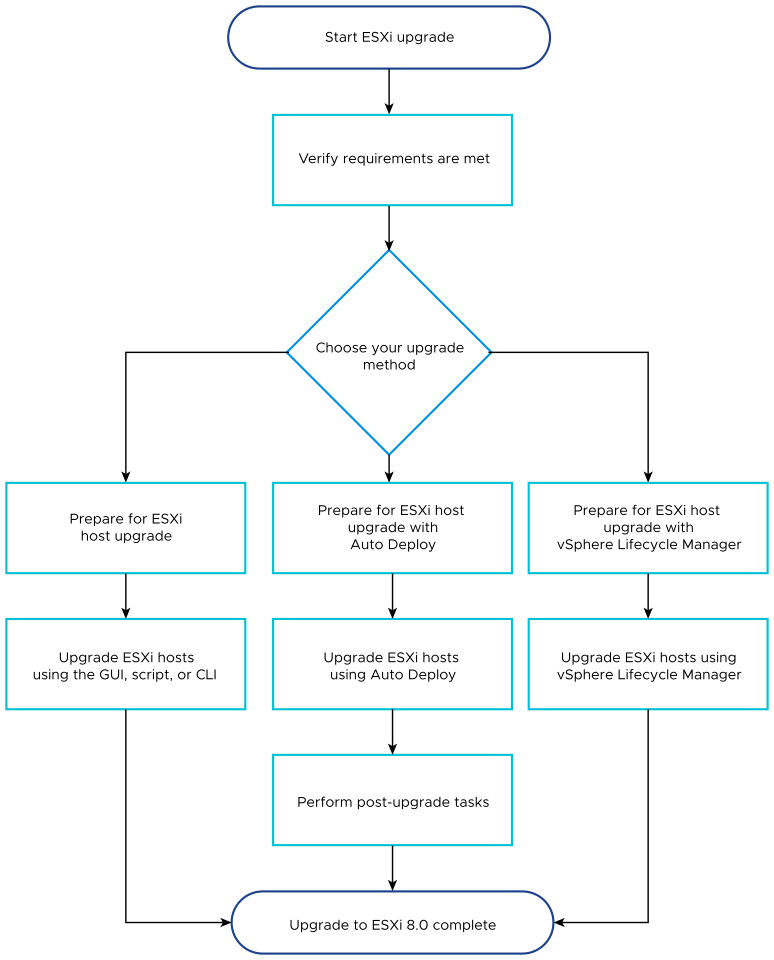
下列高層級步驟適用於升級 ESXi。
- 確認您的系統符合升級需求。請參閱ESXi 需求。
- 升級前準備您的環境。請參閱升級 ESXi 主機之前。
- 判斷尋找 ESXi 安裝程式並進行開機的位置。請參閱對 ESXi 安裝程式執行開機的媒體選項。如果要對安裝程式進行網路開機,請確認已正確設定網路開機基礎結構。請參閱對 ESXi 安裝程式進行網路開機。
- 升級 ESXi。請參閱升級 ESXi 主機
- 升級 ESXi 主機之後,您必須將其重新連線至 vCenter Server 並重新套用授權。請參閱升級 ESXi 主機之後。
- 使用 CD、DVD 或 USB 磁碟機中的互動式圖形化使用者介面 (GUI) 安裝程式。
- 執行指令碼式升級。
- 使用 ESXCLI。
- 使用 vSphere Auto Deploy。如果 ESXi 主機使用 vSphere Auto Deploy 進行部署,則可以使用 vSphere Auto Deploy 透過 8.0 映像重新佈建主機。
- 使用 vSphere Lifecycle Manager。
- 圖形化使用者介面 (GUI) 安裝程式
- 您可以使用 CD、DVD 或 USB 快閃磁碟機上的 ESXi 安裝程式 ISO 映像或透過對安裝程式進行網路開機,以互動方式進行升級。此方法適合少量主機的部署。如果在安裝期間選取包含 ESXi 安裝的目標磁碟,則安裝程式會將主機升級到 ESXi 8.0 版。安裝程式還可以讓您選擇移轉部分現有主機設定和組態檔,以及保留現有 VMFS 資料存放區。請參閱 以互動方式升級主機。
- 執行指令碼式升級
- 若要執行指令碼式升級,您可以使用 CD、DVD 或 USB 快閃磁碟機中的 ESXi 8.0 安裝程式,或對安裝程式進行網路開機。此方法可高效部署多台主機。如需詳細資訊,請參閱 使用指令碼安裝或升級主機。
- ESXCLI
-
您可以使用 ESXCLI 將
ESXi
6.7 主機或
ESXi
7.0 主機升級至
ESXi
8.0 主機。
vSphere 8.0 將組態檔、元件、基礎映像和附加元件作為新的軟體交付項目引入,可用於更新或修補 ESXi 8.0 主機。如需在 ESXi 上管理元件、基礎映像和附加元件的相關資訊,請參閱ESXCLI 概念和範例。
若要使用 ESXCLI 命令,您必須安裝獨立 ESXCLI。如需有關安裝和使用 ESXCLI 的詳細資訊,請參閱以下文件。
- ESXCLI 入門
- ESXCLI 參考
- vSphere Auto Deploy
- 如果使用 vSphere Auto Deploy 部署 ESXi 主機,則可以使用 vSphere Auto Deploy 重新佈建該主機,然後使用新的映像設定檔或在叢集層級管理的組態將該主機重新開機。映像設定檔包含 ESXi 升級或修補程式、主機組態設定檔,以及 VMware 合作夥伴提供的第三方驅動程式或管理代理程式 (選擇性)。若要將 ESXi 主機新增到在叢集層級管理 ESXi 組態的叢集中,您可以在 Auto Deploy 中建立一個規則,將此類叢集指派為最新新增主機的主機位置,這些主機將繼承相同的設定且不需要手動設定。您可以使用 vSphere ESXi Image Builder CLI 建置自訂映像。如需詳細資訊,請參閱 使用 vSphere Auto Deploy 重新佈建主機。
- vSphere Lifecycle Manager
- vSphere Lifecycle Manager 是用於安裝、升級和更新 ESXi 主機的 vCenter Server 服務。透過使用映像和基準, vSphere Lifecycle Manager 在叢集層級為多個 ESXi 主機啟用集中式和簡化的生命週期管理。如需有關執行有組織的安裝、升級和更新的詳細資訊,請參閱 管理主機和叢集生命週期說明文件。
升級虛擬機器和 VMware Tools
升級 ESXi主機之後,可以升級主機上的虛擬機器,以利用新功能。
您可以使用下列工具來升級虛擬機器。